Endpoint Central - Custom Script Kullanarak LockScreen Wallpaper Değiştirmek
Herkese Merhabalar,
Bugünkü yazımızda, Endpoint Central kullanarak nasıl sisteminizde bulunan makinelerde LockScreen Wallpaper'ı değiştirebileceğinizi anlatacağız.
Bu yöntem için öncelikle, bu işlemin yapılacağı makinelere istenilen resmin dağıtılmış veya gönderilmiş olması gerekmektedir.
Gönderdiğiniz resmin ismini lütfen "Lockscreen" olacak şekilde, jpg formatında olacak şekilde düzenleyiniz.
Bunun sebebi, custom script yöntemi ile ilerleneceğinden dependency konusunda script'in çalışmama durumunu ortadan kaldırmaktır.
İşlem Adımları:
Öncelikle, sizlerde aşağıda paylaşmış olduğum link üzerinden lütfen Script'i indiriniz.
Dosya script olduğundan kullanmakta olduğunuz Browser uyarı verebilir.
Üretici firmadan güvenli ve geçerli olduğuna dair teyit bizzat alınmıştır, güvenle devam edebilirsiniz.
Script'i indirdikten sonra lütfen Endpoint Central üzerinde Configuration > Script Repository kısmına giderek Script'i ekleyiniz.
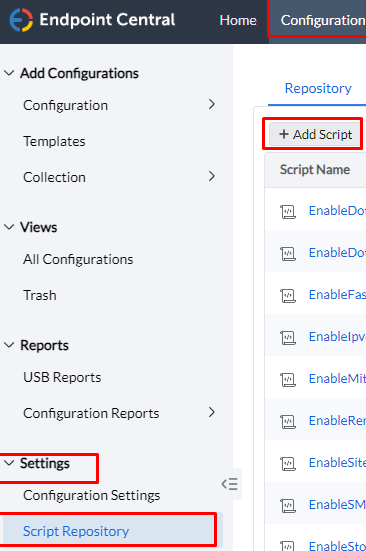
Karşınıza, aşağıdaki ekrana benzer bir ekran çıkacak.
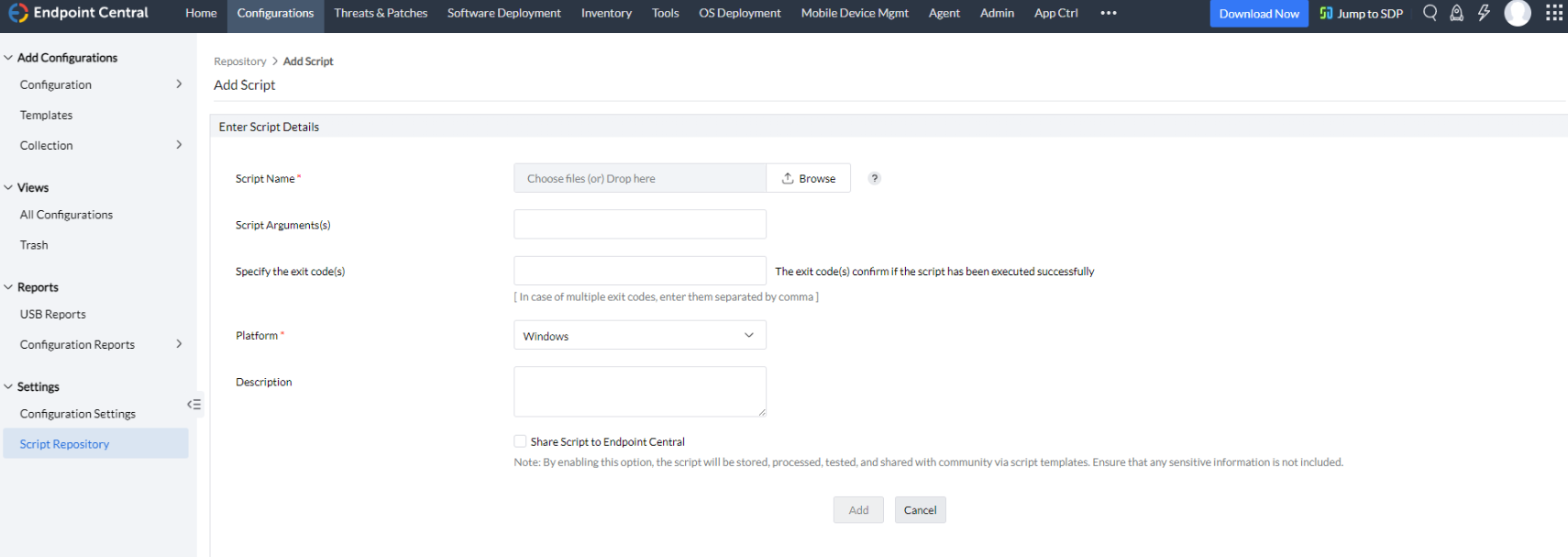

Karşınıza, aşağıdaki ekrana benzer bir ekran çıkacak.
Bu ekranda, indirmiş olduğunuz scripti "rardan çıkartılmış" bir şekilde lütfen "Browse" diyerek siteye ekleyiniz.
Herhangi bir argument veya exit code belirtmeden platformu "Windows" olarak seçip ismini ve description'ını isteğe bağlı düzenledikten sonra "Add" diyerek lütfen ekleyiniz.
Bu işlemi yaptıktan sonra, configuration yöntemiyle Custom Script'i ilgili makinelere gönderebiliriz.
Bunun için, lütfen Configurations tab'ine tekrardan geçiniz.
Aşağıdaki örnek ekran görüntüsünde olacak şekilde, Custom Script seçeneğini seçerek Computer Configuration şeklinde ilerleyiniz:
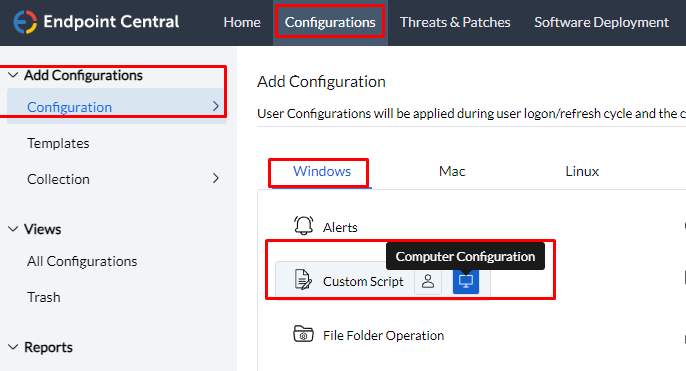
Karşınıza, aşağıdaki ekrana benzer bir ekran çıkacak:

Burada lütfen konfigürasyon isminizi belirtiniz.
Ardından, Repository seçeneğini seçerek hali hazırda Repo'ya attığınız Custom Script'i bu ekranda tanımlayınız.
Tanımlama yapıldıktan sonra Script Arguments kısmına "Lockscreen.jpg" yazınız ve daha önceden paylaşmış olduğunuz lockscreen resmini dependency files kısmından ekleyiniz.
Önemli Not: Script'in sorunsuz çalışabilmesi için lütfen, ilgili resmin ismini "Lockscreen"olarak değiştiriniz.
Burada belirtilen dependency, jpg isminin üzerinden koşul sağlamaktadır.
Ardından lütfen Specify the exit code kısmını 0 olarak belirtip frekans ayarlarından da "Once" seçeneğini seçerek ilerleyiniz.
Alt kısımda define target'tan hedef makineyi belirtip "Deploy Immediately" diyerek konfigürasyonu hedef makineye gönderiniz.
Bu işlem sayesinde önceden dağıtmış olduğunuz görsel veya resmi, EPC aracılığı ile güvenli ve hızlı bir şekilde Lockscreen olarak ayarlayabileceksiniz.
Bu işlem sayesinde önceden dağıtmış olduğunuz görsel veya resmi, EPC aracılığı ile güvenli ve hızlı bir şekilde Lockscreen olarak ayarlayabileceksiniz.
Makaleyi okuduğunuz için teşekkür eder,
İyi çalışmalar dilerim.
Related Articles
Endpoint Central ile İsme Göre Dosya Arama
Amaç Bu script, belirli bir dosya adını kullanarak, o dosyanın hangi bilgisayarlarda bulunduğunu tespit etmenize olanak tanır. Endpoint Central üzerinden bu script’i çalıştırarak hedeflenen dosyayı kolayca arayabilirsiniz. Script Detayları Aşağıdaki ...Endpoint Central SIEM Entegrasyonu
EPC üzerinde yapılan işlemler için syslog yönlendirme özelliği bulunmuyor. Bunun yerine 2 farklı yöntem kullanılabilir. 1) REST API ile log'ların aktarılması. API Details : API Endpoint : /emsapi/server/auditLogs API Description : To fetch the event ...Endpoint Central Update Adımları
Endpoint Central Update Adımları Update işlemleri için aşağıdaki adımları uygulayarak gerçekleştirebilirsiniz. Ayrıca işlemlere başlamadan önce uygulamanın bulunduğu sunucunun snapshot veya clone almanızı ve eğer uygulamada Mssql kullanılıyorsa ...Endpoint Central ile Windows11 Upgrade'i atarken "Setup_InsufficientSystemPartitionDiskSpace" hatası
Merhabalar, Bugünkü yazımızda Endpoint Central yazılımı kullanılarak hedef makinelere Windows11 kurarken "Setup_InsufficientSystemPartitionDiskSpace" hatası alındığında yapmamız gerekenleri anlatacağım. Bildiğiniz üzere Endpoint Central yazılımını ...Endpoint Central İle Custom Script Kullanarak Belirli Microsoft Office Sürümünün Kaldırılması
Belirli Bir Office Sürümünün Kaldırılması Bu bölüm, cihazdan yalnızca belirli bir Microsoft Office sürümünü kaldırmak için izlenmesi gereken adımları açıklar. Aşağıdaki VBS script dosyalarından, kaldırılacak sürüme uygun olanı seçiniz: Script ...